本文为组装电脑和新买来的没有装系统的电脑提供完整详细的装系统教程,电脑系统文件损坏等原因也可以用参考本篇教程来装,推荐装win7,其他系统也可以。前期准备:
Windows7映像
下载地址:https://msdn.itellyou.cn/
一个4G或以上的U盘(如有重要资料请先备份)
软碟通软件
下载地址:http://pan.baidu.com/s/1o8liOaA
安装过程
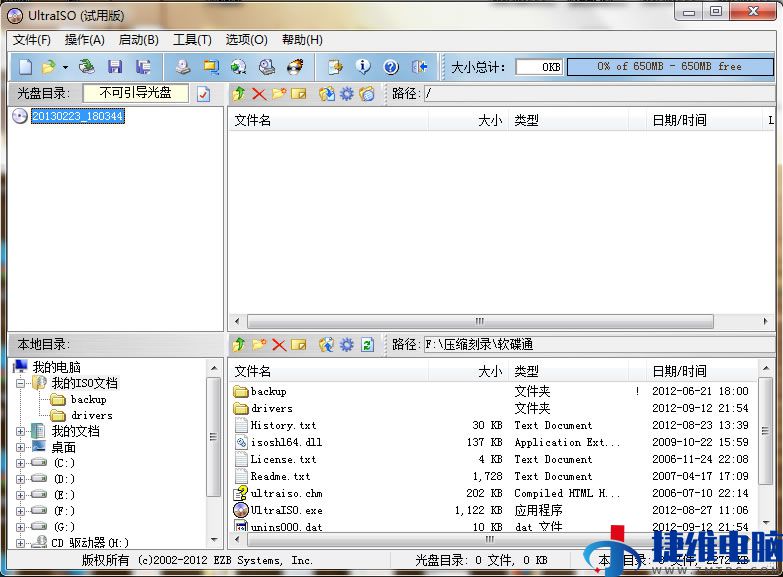
打开软碟通,没有的下载一个,地址已经提供。
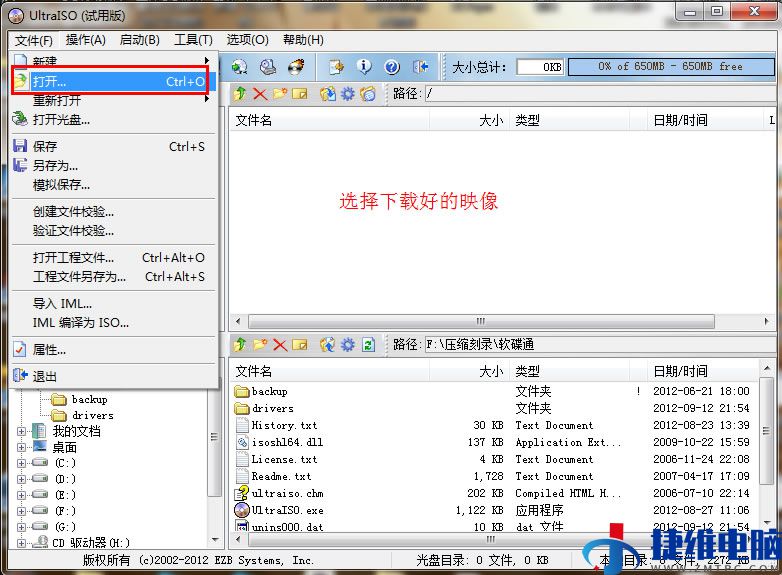
选择文件——打开——选择已经下载好的映像的路径。
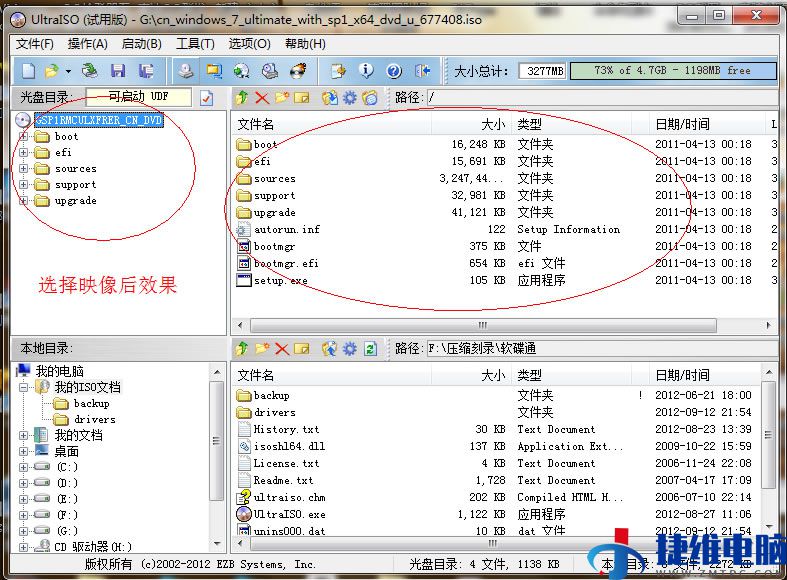
这个是加载映像后的效果图。
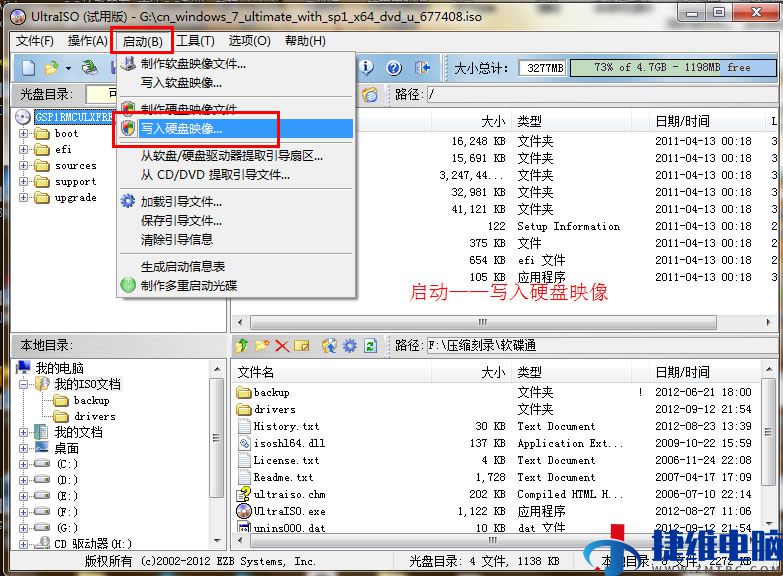
点击启动——写入硬盘映像。

写入映像,一般选择选择系统默认即可,然后写入。
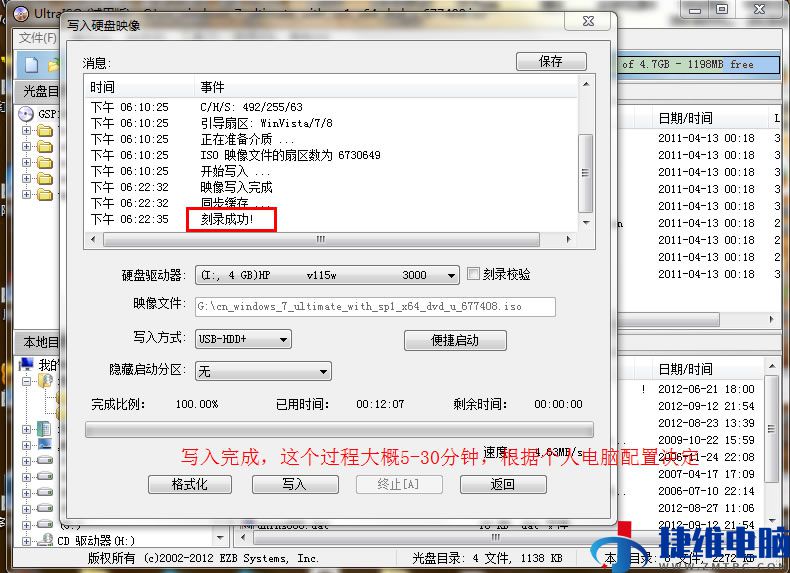
系统写入完成,这个过程大概5-30分钟。根据个人电脑配置决定。
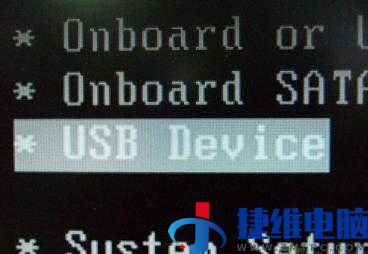
重启电脑,根据电脑型号不同可以选择F2、F10、ESC和DEL进入系统bios,把开机启动项的首选项选择为U盘启动
如图,这个是U盘最难的地方,其实也很简单会简单BIOS即可。

重启进入系统,选择开始安装。
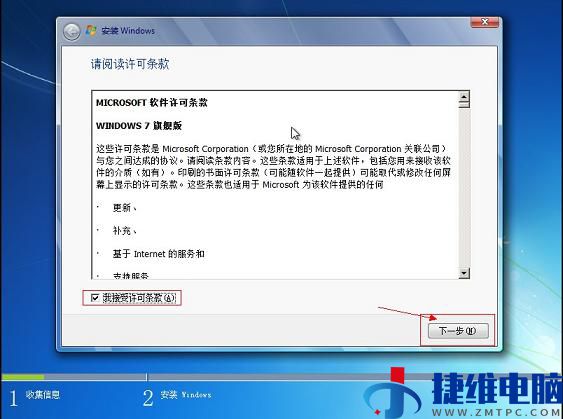
勾选方框,下一步。
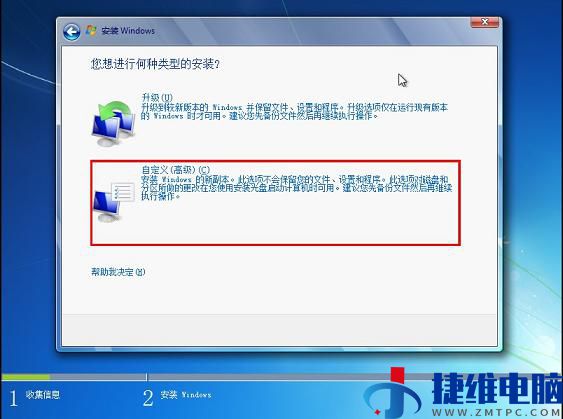
选择自定义安装,不是升级,切记。
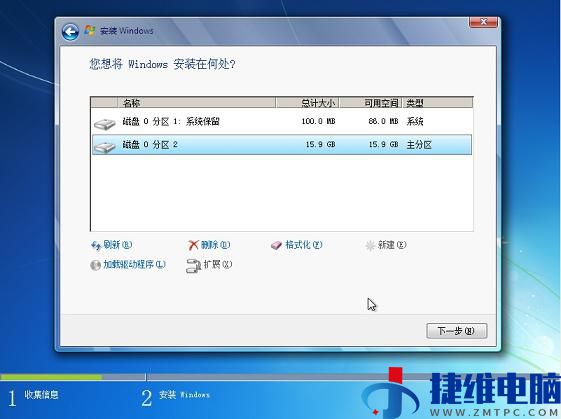
选择系统所安装的分区,一般是C盘。
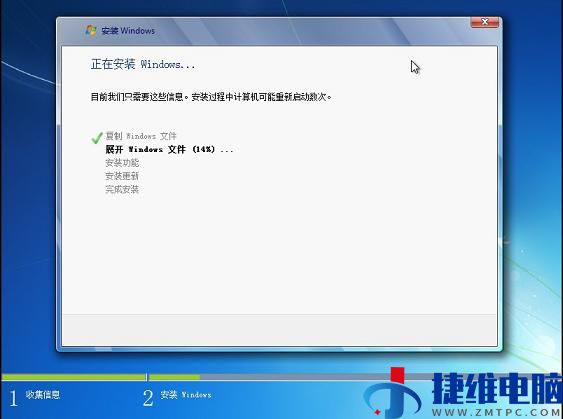
安装过程,耐心等待。

选择windows版本,下一步。
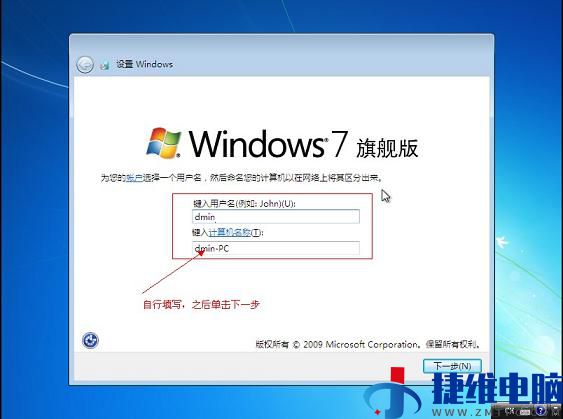
输入用户名和密码,下一步。
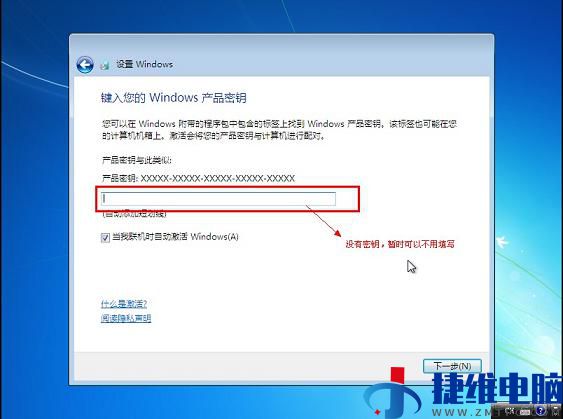
输入密匙,这里可以暂时不输入,完成后用激活工具激活即可。
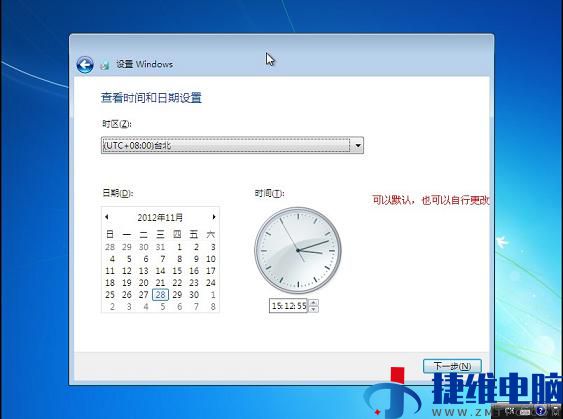
设置系统时间,这个自己设置下吧。

重启配置系统中,耐心等待。

进入桌面,系统安装完成。
 微信扫一扫打赏
微信扫一扫打赏 支付宝扫一扫打赏
支付宝扫一扫打赏